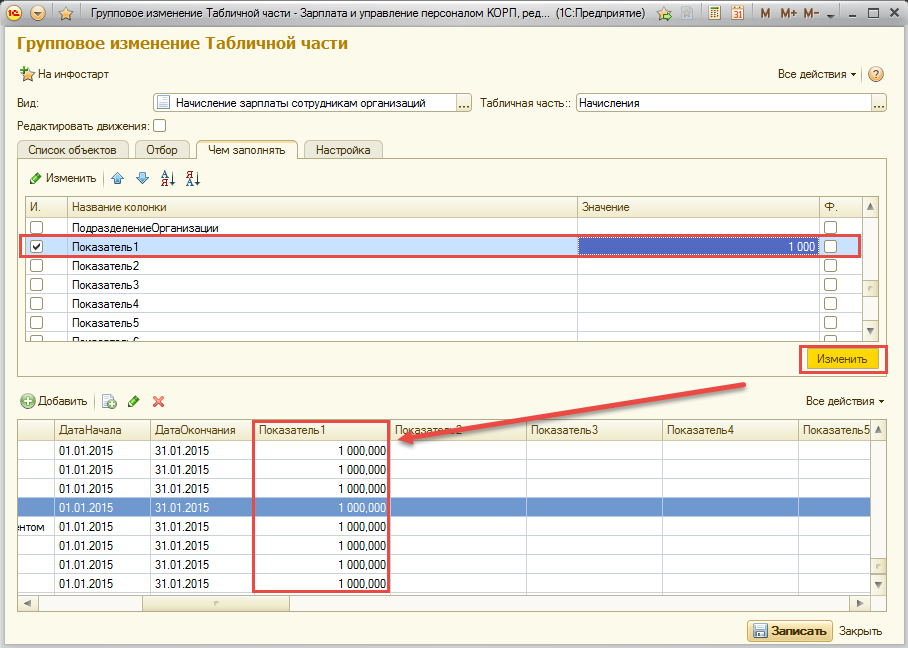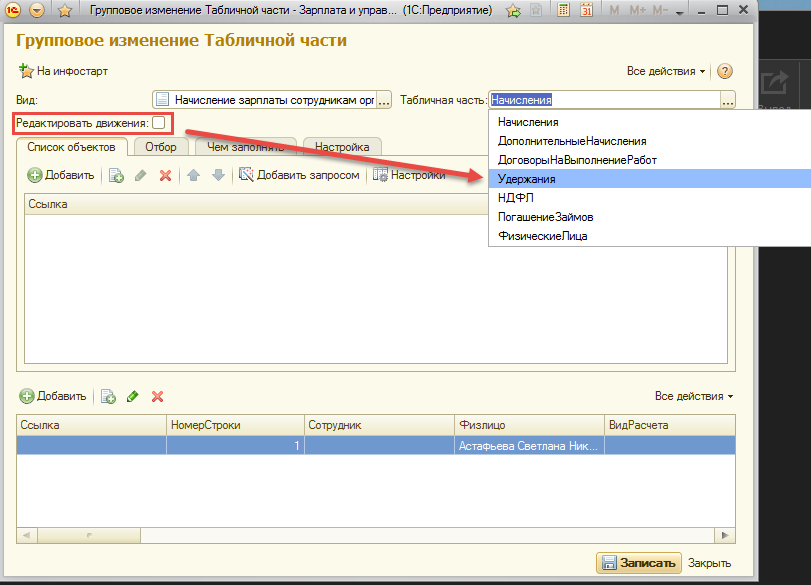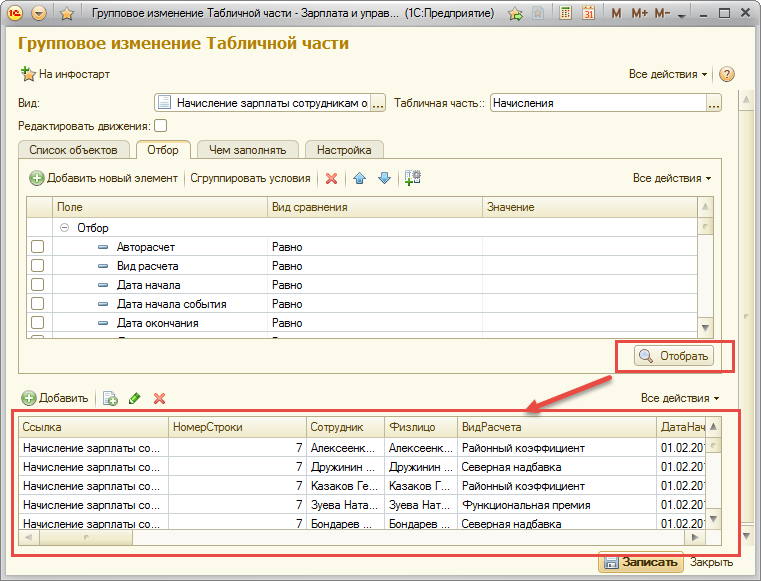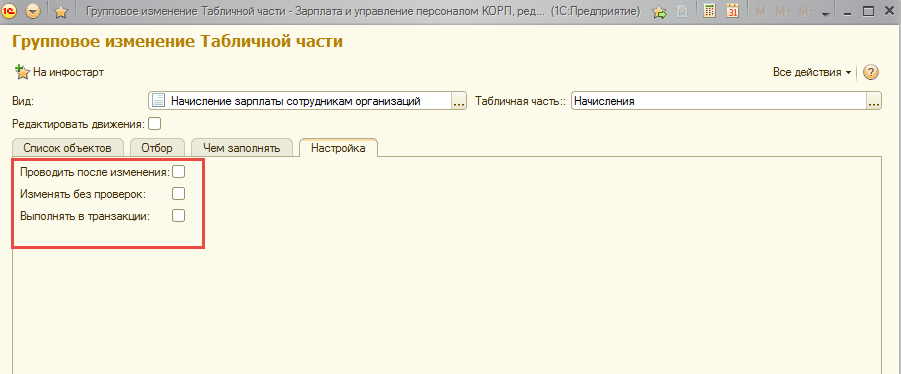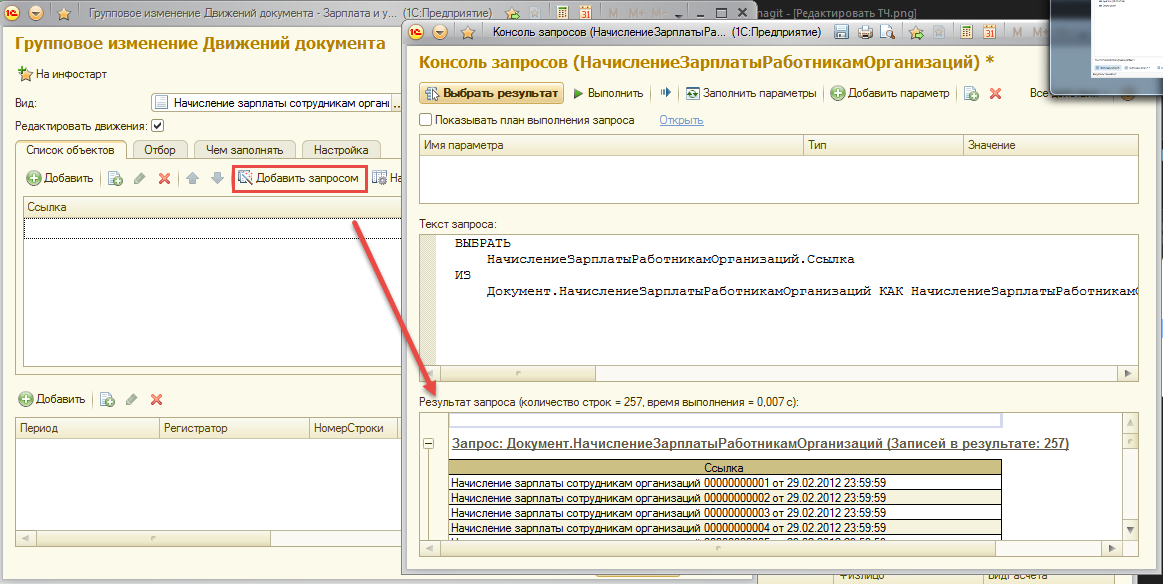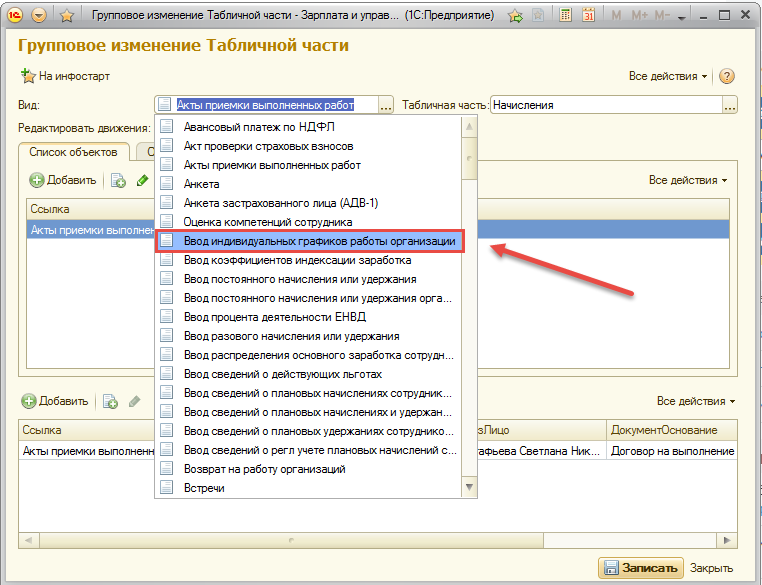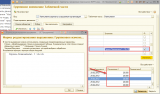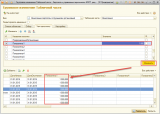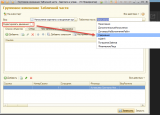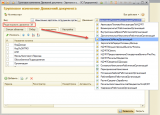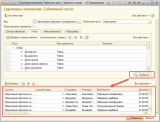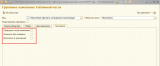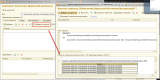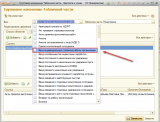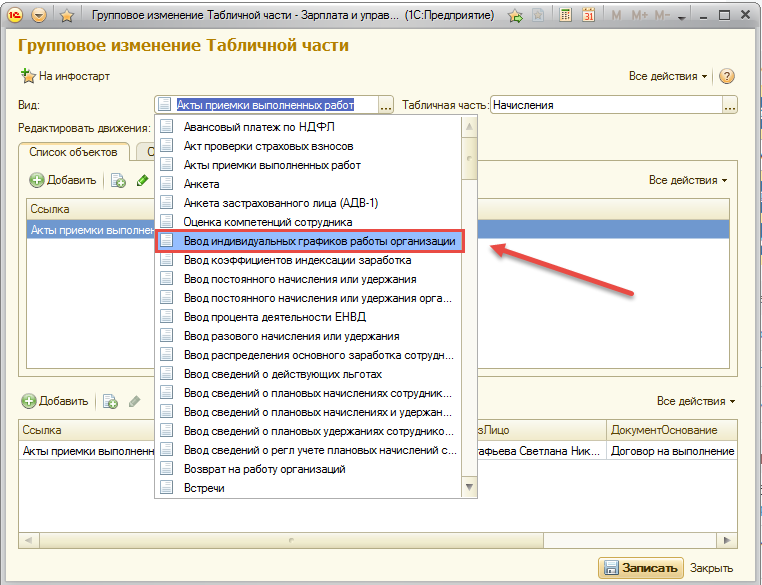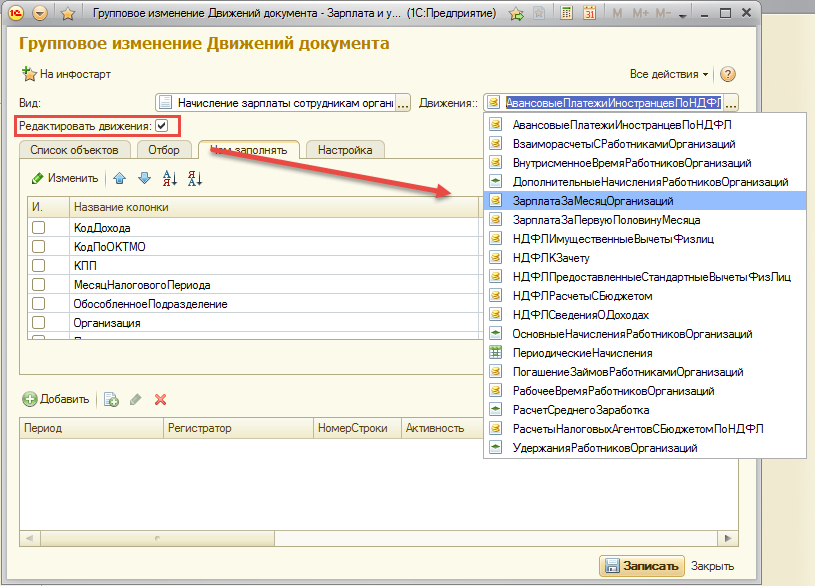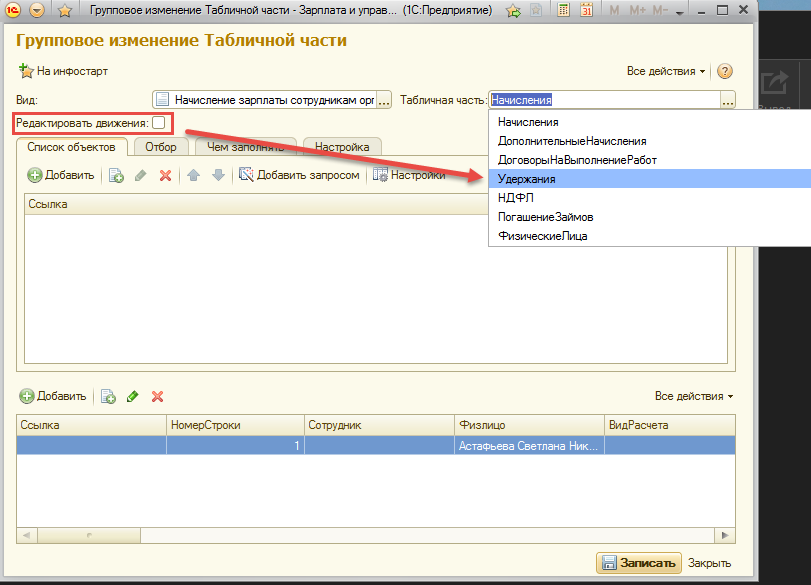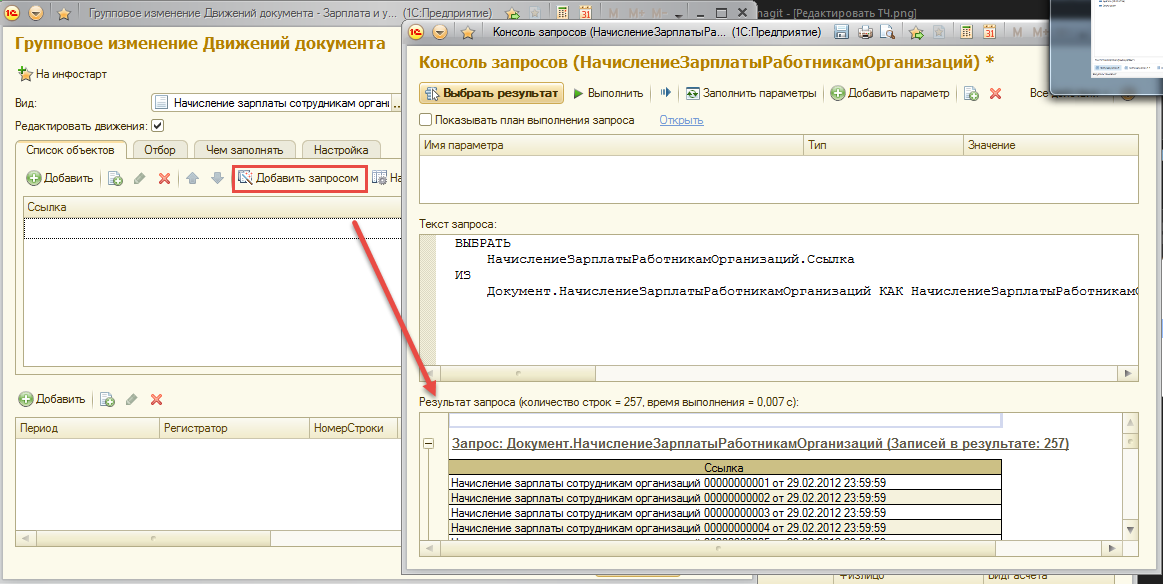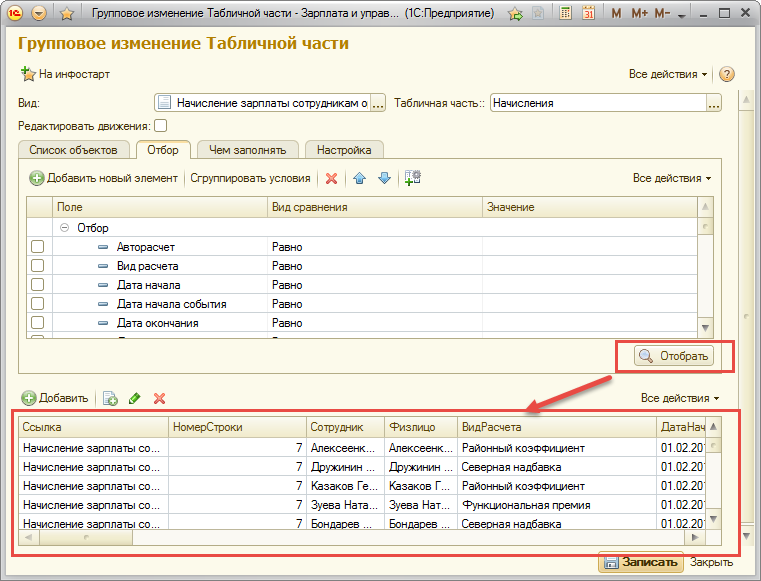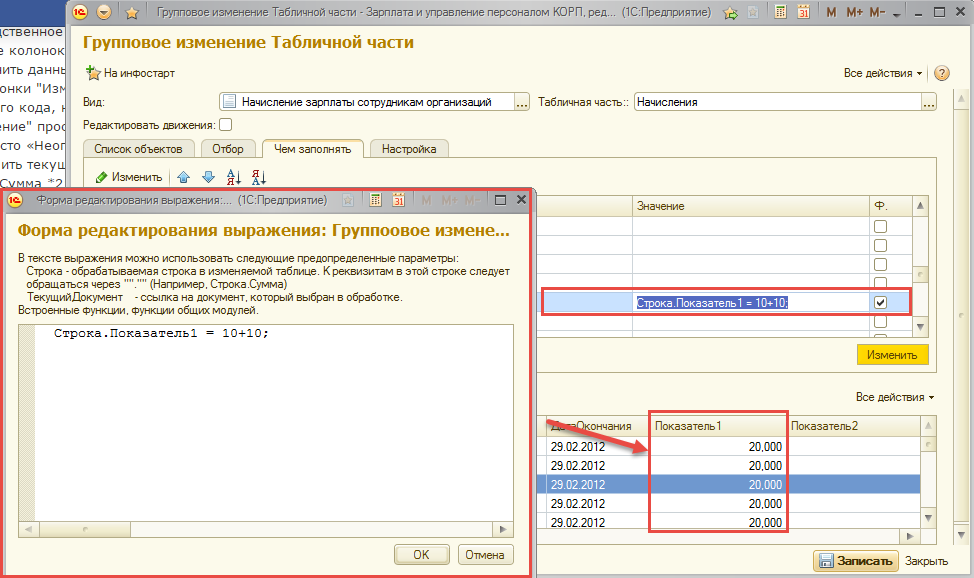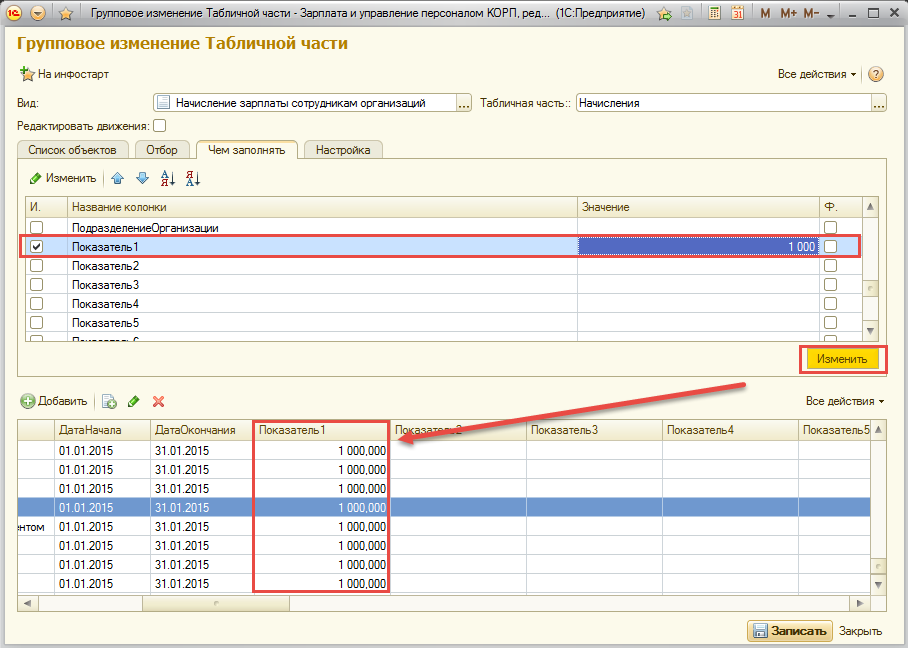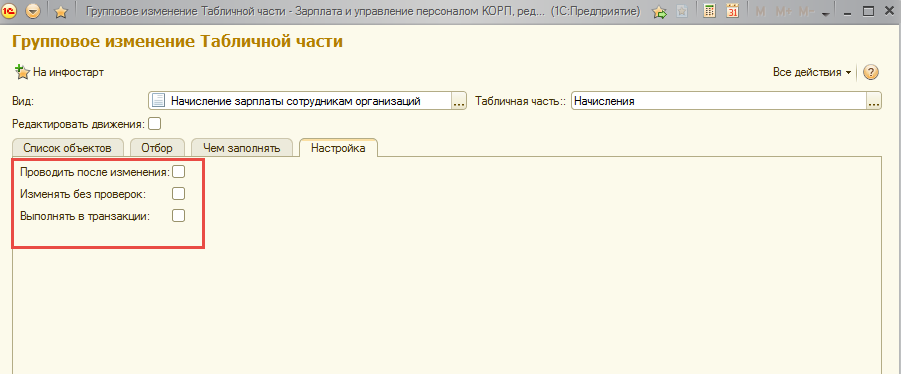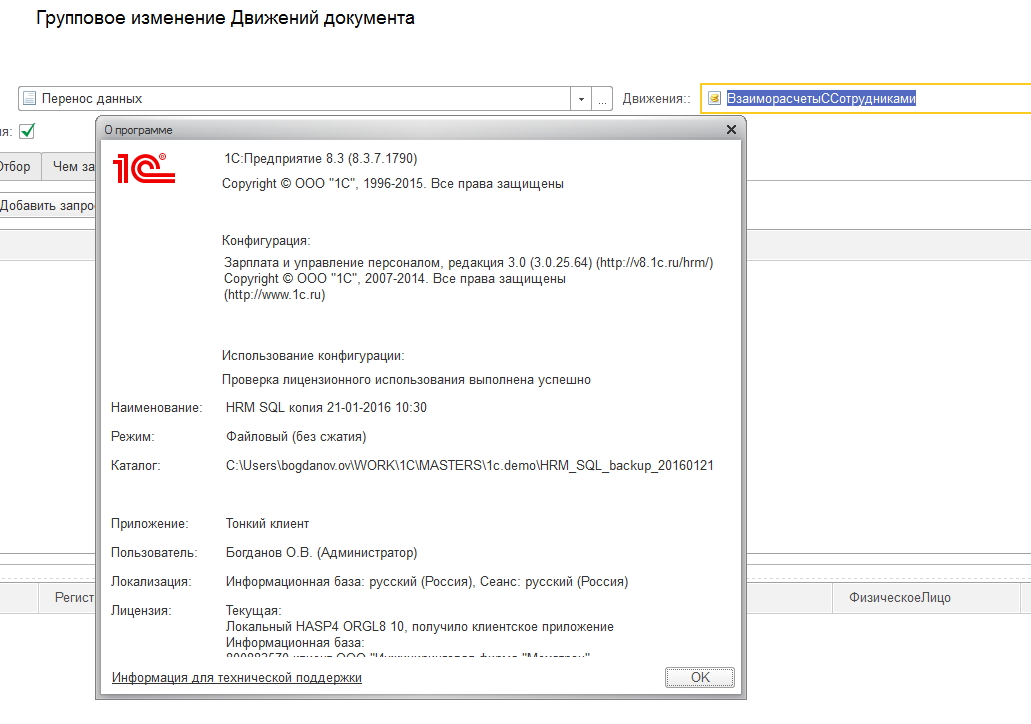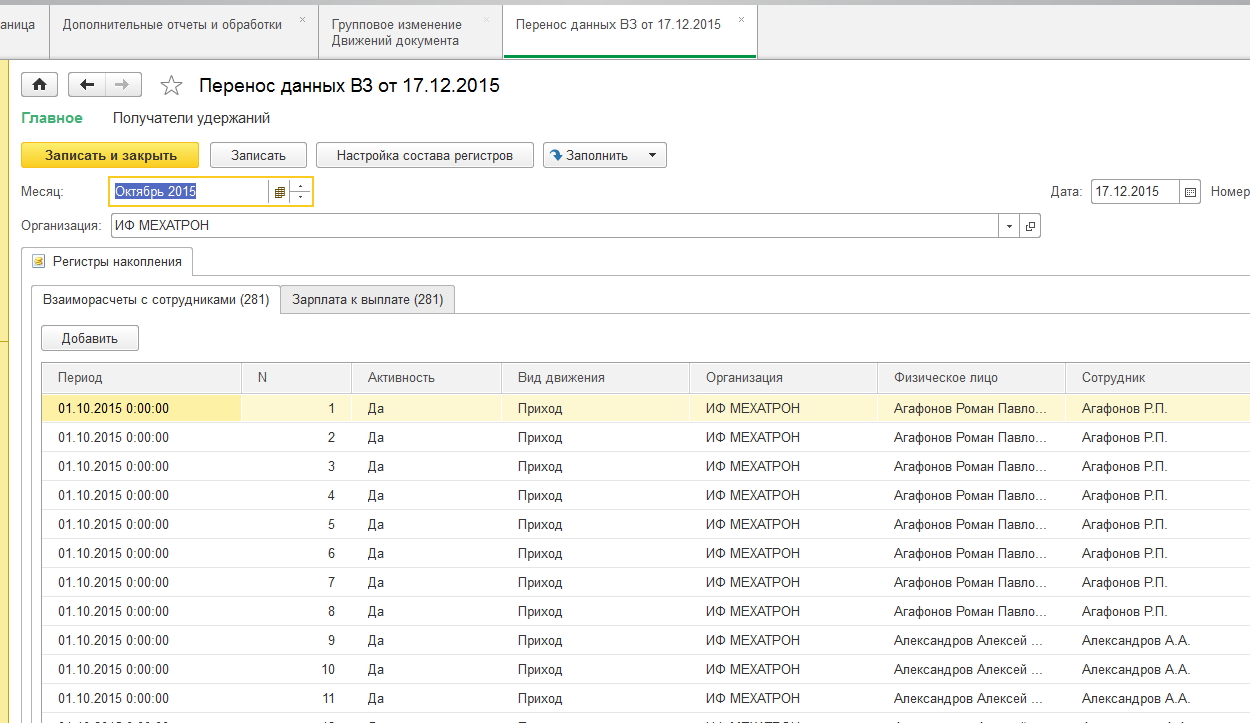Кому полезно.
- Программистам, занимающимся переносами данных (для массовых исправлений в движениях документов: "Перенос данных", или "Корректировка записей регистров")
- Бухгалтерам и расчетчикам – можно менять записи в документе "бухгалтерской справки" или "операции", для этого выбираем режим «редактировать движения», также в документе «отражения зарплаты в регламентированном учете» менять субконто по счетам или суммы налогового учета.
- Менеджерам по продажам – если нужно откорректировать суммы или данные по номенклатуре в крупных реализациях на 100 или более наименований.
- Да и всем другим, главное - применить фантазию.
Краткое описание
Очень простая и удобная обработка редактирования табличных частей и движения документов для Управляемой формы. Работает в толстом и тонком клиенте, поддерживает режим немодальных окон. Можно выбирать несколько документов и задавать собственный код для редактирования.
Порядок работы:
- Выбираем "вид" документа для редактирования.
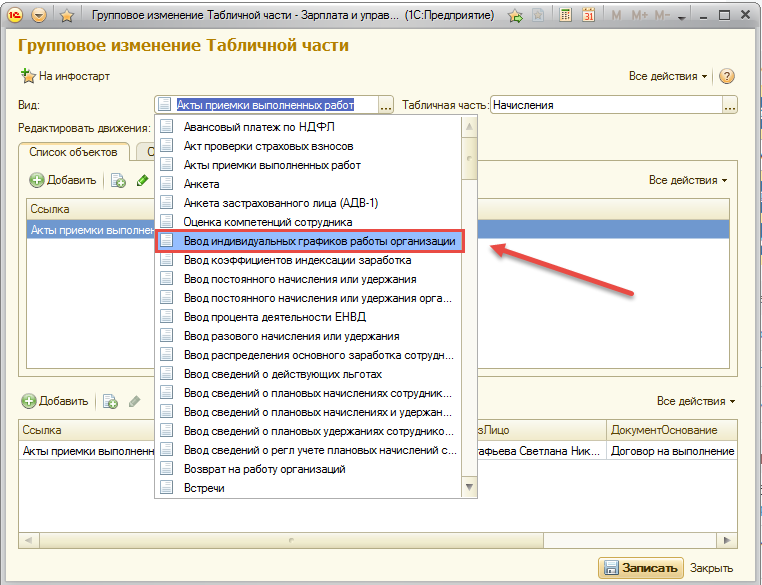
- Выбираем вариант работы с ним: Редактировать движения или редактировать Табличную часть.
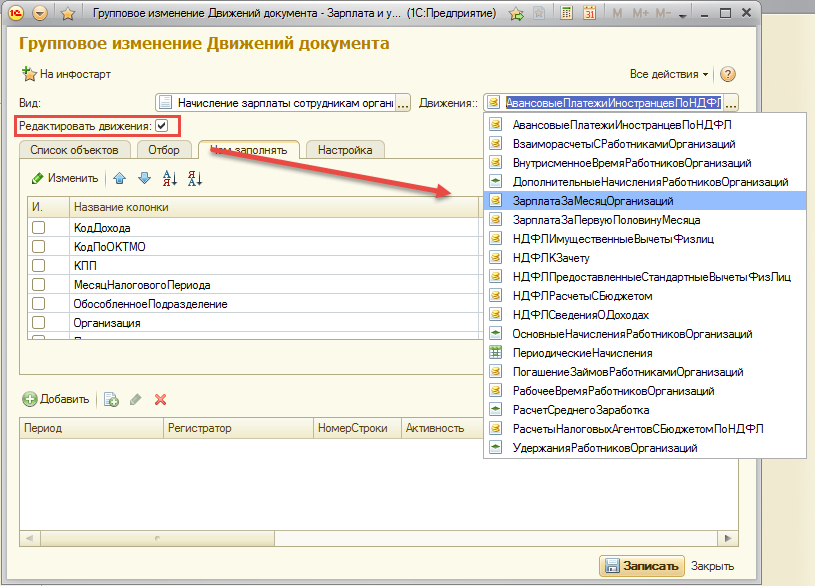
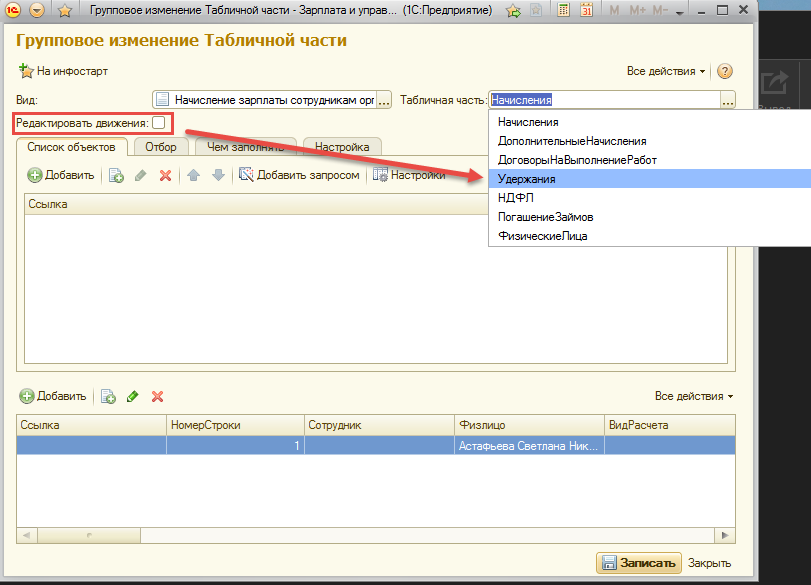
- Выбираем табличную часть или регистр для редактирования.
- На закладке "Список объектов" выбираем документы, их можно добавить либо вручную, либо запросом, если выбираем режим запроса, то необходимо выбрать обработку "Консоль запросов" для управлямых форм. В обработку она не входит. В примере я использую консоль запросов 8.3.5 из //infostart.ru/public/277749/.
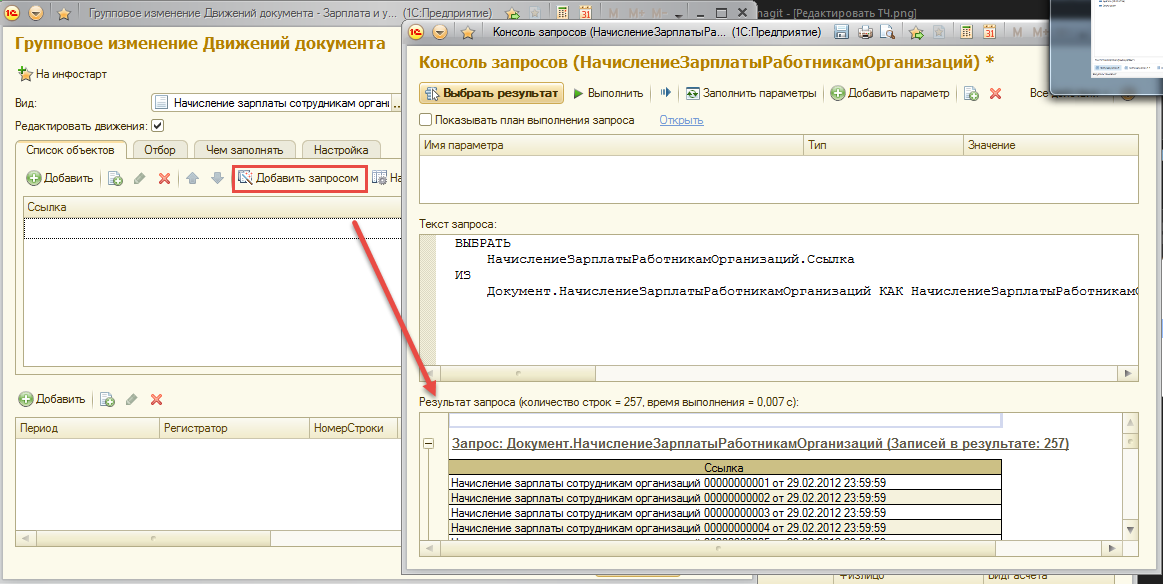
- На закладке "Отбор" задаем необходимые критерии для строк регистров или табличных частей. Нажимаем "Отобрать", нижная таблица заполнится, выбранными данными. Если необходимо исключить какую либо строку из редактирования, то достаточно встать на этой строке курсором и нажать клавишу DEL, либо правую кнопку и выбрать "Удалить строку, поддерживается множественный выбор.
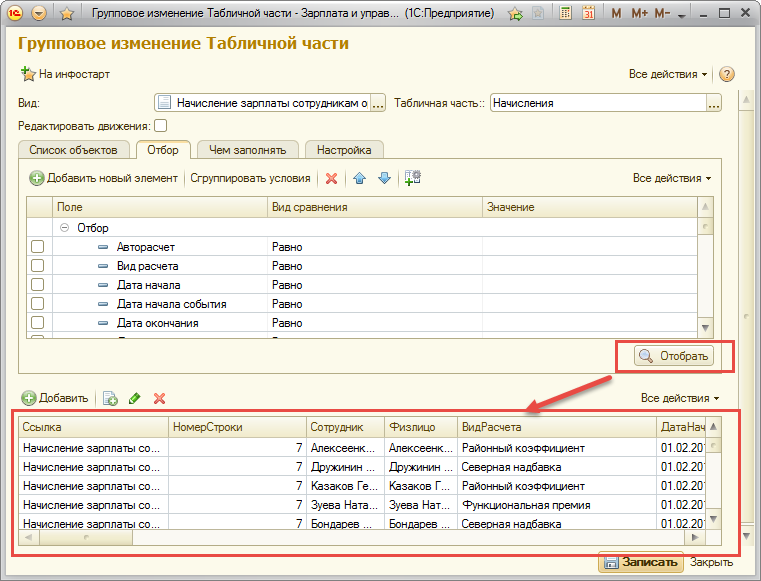
- На странице "Чем заполнять" располагаются все возможные варианты редактирования строк: непосредственное заполнение колонки определенными значением и обработка значение колонок с помощью программного кода. В первом случае достаточно изменить данные в колонке "значение" на требуемые и поставить галку на против колонки "Изменять". Для второго случая, чтобы активировать режим программного кода, нужно в необходимой строке поставить галку "Формула" - в поле "значение" проставится заготовка вида Строка.[Колонка] = Неопределено. Вместо «Неопределено» используйте свой код, к примеру, можно в 2 раза увеличить текущее значение в строке, код будет таким "Строка.Сумма = Строка.Сумма *2;" («;» - этим символом обязательно должна завершаться строка формулы). Нажимаме "Изменить" - отобранные строки, изменятся с учетом текущих настроек. Такие изменения можно применять несколько раз. Обратите внимание: если значение будет рассчитываться по формуле, то это создает угрозы безопасности сохранения данных, хотя код и не будет работать в привилегированном режиме – убедитесь, что обработкой не смогут пользоваться посторонние лица.
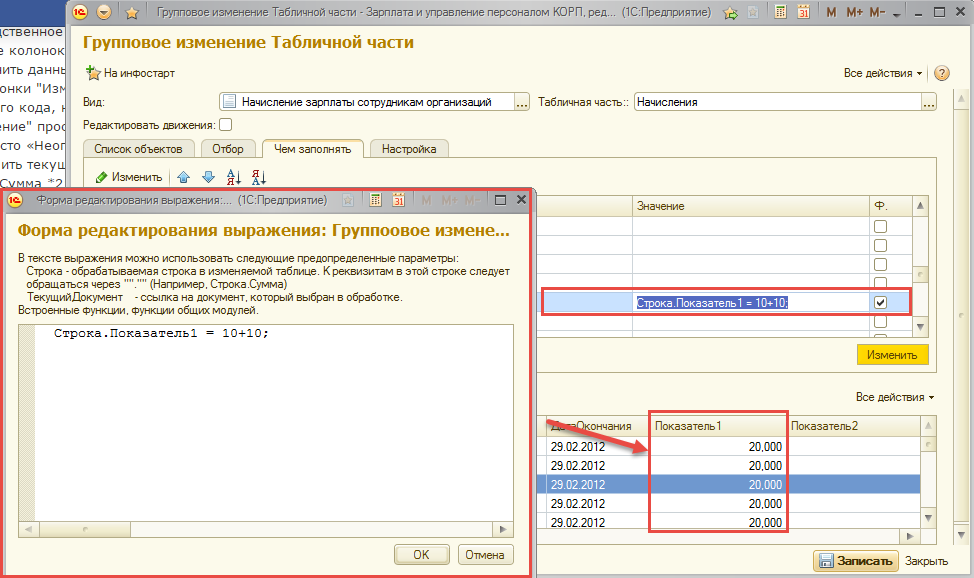
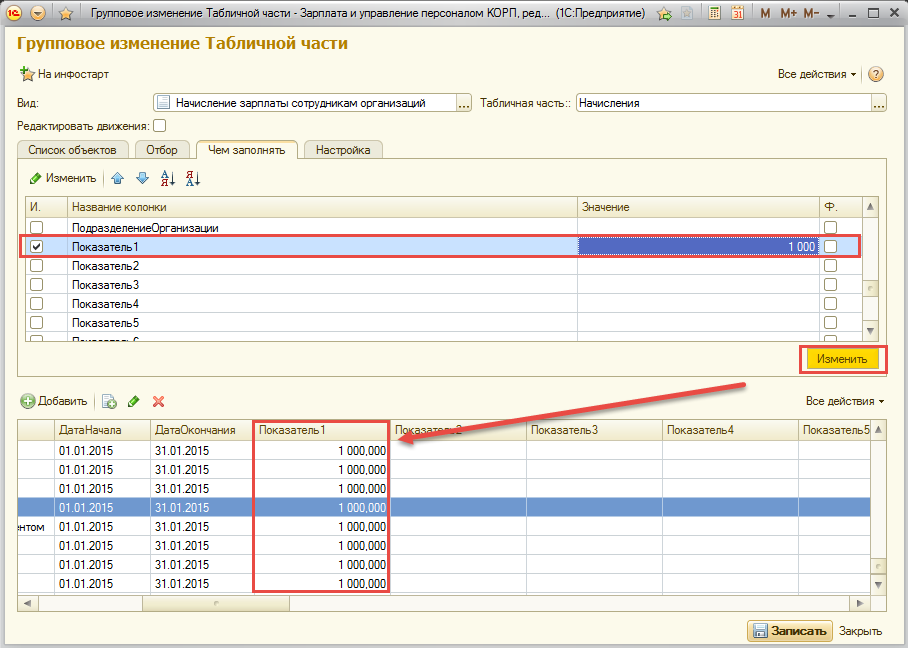
- Дополнительные условие для записи задаются на странице "Настройка".
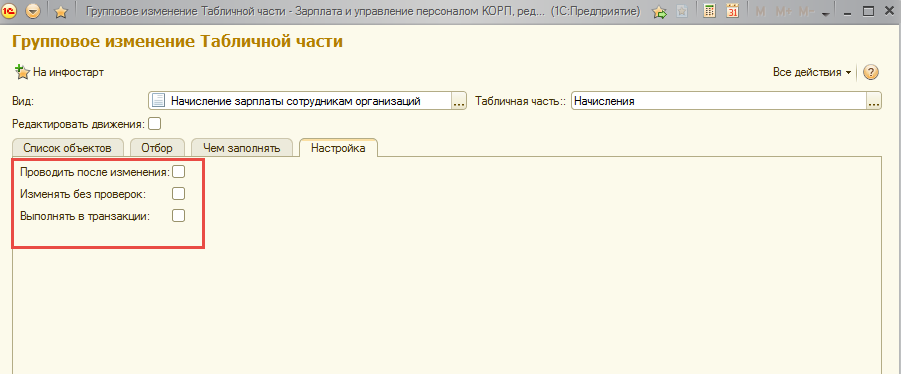
- После всех манипуляций, нажимаем "Записать" - все изменения будут внесены в базу. В базе будут отражены именно те изменения, которые мы применяли для отобранных строк.
Дополнительно
Запуск 1С под другим пользователем без пароля.
Защита разработок от копирования (Обычная и Управляемая форма)
Вступайте в нашу телеграмм-группу Инфостарт